CQATest‑App: Was sie ist, ob sie sicher ist und wie du sie sie deaktivierst oder entfernst

Die CQATest‑App ist ein vorinstalliertes Diagnosetool vieler Android‑ und Motorola‑Geräte. Sie überwacht Systemfunktionen im Hintergrund und ist in der Regel harmlos; bei Problemen kannst du sie deaktivieren, den Cache löschen oder — als letzte Option — das Gerät zurücksetzen oder per ADB entfernen.

Die CQATest‑App taucht auf vielen Android‑Geräten auf und sorgt bei Nutzern oft für Fragen: Ist das ein Virus? Kann ich es löschen? In diesem Artikel erkläre ich, wofür die App gedacht ist, welche Datenschutz‑ und Stabilitätsaspekte du beachten solltest und wie du die App sicher deaktivierst oder entfernst.
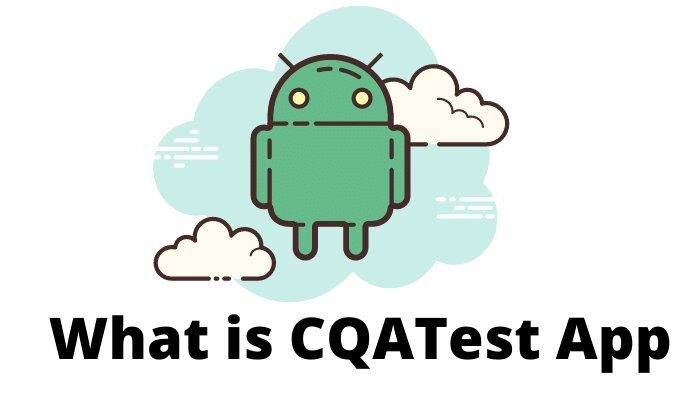
Was ist die CQATest‑App?
CQATest steht für Certified Quality Auditor. Kurz gesagt: Es ist ein Diagnosetool, das Hersteller nutzen, um die Funktionsfähigkeit von Geräteteilen, Apps und Systemdiensten zu prüfen. Die App läuft normalerweise versteckt im Hintergrund und sammelt technische Systemdaten, um Probleme, Abstürze oder Performance‑Engpässe zu erkennen.
Definition in einer Zeile: CQATest ist eine herstellerseitige Überwachungs‑ und Diagnosesoftware für Android‑Geräte.
Wichtig zu wissen:
- Die App ist in vielen Fällen vorinstalliert und gehört zum System‑Softwarepaket.
- Sie läuft meist nur dann sichtbar, wenn ein Diagnose‑ oder Testlauf ausgelöst wurde oder ein Fehler vorliegt.
- CQATest sammelt in der Regel keine persönlichen Inhalte wie Fotos oder Nachrichten; es sendet technische Systeminformationen.
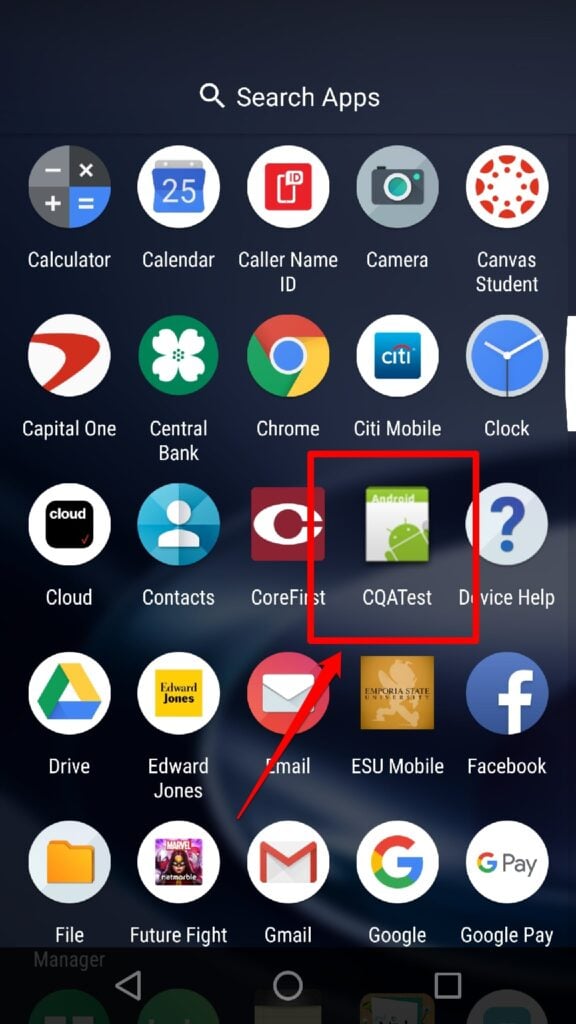
Wie gelangt die CQATest‑App auf mein Gerät?
Die App kommt nicht als Drittanbieter‑Download auf dein Telefon. Sie wird vom Smartphone‑Hersteller oder dem ROM‑Image vorinstalliert. Auf Standardgeräten ist sie Teil des Systemabbilds und erscheint nicht im App‑Drawer, solange alles normal läuft. Nur bei Diagnosezugriffen, Updates oder Fehlern wird sie sichtbar oder aktiv.
Ist die CQATest‑App sicher?
Ja — in den meisten Fällen ist CQATest harmlos. Sie ist ein Systemwerkzeug, das Herstellern Diagnosedaten liefert. Die App konzentriert sich auf technische Informationen wie Betriebssystemversion, Modellnummer, Protokolle und Status von Systemkomponenten.
Datenschutzhinweis:
- CQATest sammelt normalerweise technische Telemetrie, nicht personenbezogene Inhalte.
- Hersteller nutzen diese Daten zur Produktverbesserung und Fehleranalyse.
- Wenn du Bedenken zur Datennutzung hast, prüfe die Datenschutzrichtlinien des Herstellers oder deaktiviere die App lokal.
Wichtig: Falls eine App mit dem Namen CQATest ungewöhnliches Verhalten zeigt (z. B. ungewöhnliche Netzwerkaktivität), solltest du das Gerät prüfen, denn modifizierte System‑Apps sind potenziell riskant.
Welche Probleme kann CQATest verursachen?
Meistens läuft CQATest unbemerkt. Es gibt aber Nutzerberichte über unerwünschte Effekte, vor allem wenn die App fehlerhaft arbeitet oder sich aufgehängt hat. Mögliche Probleme:
- Home‑Button reagiert nicht oder ist eingefroren.
- Display oder Touchscreen reagiert sporadisch nicht.
- Kamera‑ oder andere Hardwarekomponenten arbeiten nicht korrekt.
- Erhöhte Wärmeentwicklung durch dauerhaften Hintergrundbetrieb.
- Höherer Akkuverbrauch, wenn Tests dauerhaft laufen.
- Erhöhter Speicher‑ oder Datenverbrauch durch Logfiles.
Gegenmaßnahmen: Bevor du etwas entfernst, versuche die App zu deaktivieren, den Cache zu löschen oder einen Neustart durchzuführen. Seltener ist eine Systemreparatur oder Zurücksetzung nötig.
Was genau macht die CQATest‑App?
Die App führt systemnahe Checks durch: Hardwaretests (Bildschirm, Sensoren, Kamera), Softwaretests (Prozesse, Dienste), Performance‑Messungen und Log‑Erfassung. Sie kann Fehlercodes protokollieren und diese an Diagnoseprogramme oder den Hersteller übermitteln.
Verhalten im Alltag:
- Normalerweise passiv im Hintergrund und inaktiv.
- Aktiv bei Werkstests, Produktionstests oder wenn ein Test manuell gestartet wird.
- Sichtbar, wenn ein Test abstürzt oder das System den Test in den Vordergrund bringt.
Wenn die App im App‑Verzeichnis sichtbar bleibt und Probleme verursacht, hilft oft ein Neustart oder die folgenden Schritte.
Schritte zur Deaktivierung und Entfernung
Hinweis: CQATest ist oft eine System‑App. Vollständiges Entfernen kann Root‑Rechte oder ADB erfordern und kann Garantie/Support beeinflussen. Diese Anleitung listet sichere bis fortgeschrittene Optionen.
1) App deaktivieren (empfohlen für normale Nutzer)
- Öffne Einstellungen > Apps oder Apps & Benachrichtigungen.
- Suche nach «CQATest» und öffne die App‑Informationen.
- Tippe auf Stopp erzwingen und dann auf Deaktivieren.
Deaktivieren verhindert, dass die App ausgeführt wird und aus dem App‑Drawer erscheint. Es ist die einfachste und sicherste Option.
2) Cache‑Partition löschen (bei System‑Fehlern)
- Schalte das Telefon aus.
- Starte in den Recovery‑Modus (bei vielen Modellen: Lautstärke‑Leiser + Power gedrückt halten).
- Navigiere mit den Lautstärketasten zu Recovery und bestätige mit Power.
- Wähle Wipe Cache Partition und bestätige.
Dies löscht temporäre Systemdateien, nicht deine persönlichen Dateien.
3) Werkseinstellungen zurücksetzen (wenn nichts hilft)
Sicherung: Sichere alle wichtigen Daten, denn diese Aktion löscht Benutzerdaten.
- Einstellungen > System > Zurücksetzen > Auf Werkseinstellungen zurücksetzen.
- Folge den Bildschirmanweisungen und bestätige mit deinem Sperrcode.
4) Entfernen per ADB (fortgeschritten)
Voraussetzungen: Entsperrter Entwickleroptionen, USB‑Debugging aktiviert, ADB auf dem Computer installiert.
- Verbinde das Telefon per USB und erlaube USB‑Debugging.
- Öffne ein Terminal auf dem PC und prüfe die Verbindung:
adb devices- Liste die Systemapps, um das Paket zu finden:
adb shell pm list packages | grep -i cqatest- App deaktivieren (ohne zu löschen):
adb shell pm disable-user --user 0 - App deinstallieren (nur wenn du sicher bist):
adb shell pm uninstall --user 0 Achtung: Das Entfernen systemnaher Pakete kann zu Instabilität führen. Deinstalliere nur, wenn du ein Backup und die nötliche Erfahrung hast.
5) Root‑Optionen (nur für erfahrene Nutzer)
Mit Root kannst du Systemapps vollständig löschen oder verschieben. Das fällt in die Kategorie fortgeschritten und kann Sicherheits‑ oder Garantieprobleme verursachen. Verwende Root‑Tools nur, wenn du weißt, was du tust.
Wann solltest du CQATest nicht entfernen?
- Wenn dein Gerät noch Garantie hat oder du vom Hersteller Support erwartest.
- Wenn du Systemupdates erwartest, die Abhängigkeiten haben könnten.
- Wenn du unsicher bist, ob das Telefon andere Systemfunktionen über die App steuert.
Wenn du die App deaktivierst, ist das in den meisten Fällen ausreichend und reversibel.
Gegenbeispiele und alternative Ansätze
Wann Deaktivieren statt Löschen besser ist:
- Wenn du nur temporäre Probleme beheben willst (z. B. eingefrorene UI).
- Wenn du Support durch den Hersteller brauchst.
Alternative Ansätze:
- Systemprotokolle auswerten lassen (Support/Service).
- Gerät auf Malware prüfen, falls ungewöhnliche Aktivitäten auftreten.
- Softwareaktualisierung abwarten, wenn ein bekannter Bug vorliegt.
Mentales Modell für Nutzer
Stell dir CQATest als ein unsichtbares Diagnosegerät vor, das im Keller deines Telefons stationiert ist. Normalerweise schläft es. Wenn es aufwacht, führt es Tests durch und schreibt Berichte. Es ist selten bösartig — eher ein Werkzeug, das im Notfall sichtbar wird.
Rolle‑basierte Checklisten
Für Nutzer
- Deaktivieren statt löschen, wenn möglich.
- Cache löschen und Neustarten als Erstmaßnahme.
- Backup vor größeren Eingriffen.
Für Helpdesk/Techniker
- Logs anfordern, Zeitpunkt des Auftretens dokumentieren.
- ADB‑Zugriff prüfen, um Prozesse zu überwachen.
- Falls Reproduktion möglich, Schritte dokumentieren.
Für Entwickler/ROM‑Builder
- Prüfen, ob CQATest unnötige Berechtigungen hat.
- Telemetrie‑Anforderungen minimieren und transparent machen.
- Update‑Strategien bereitstellen, um Fehler schnell zu beheben.
SOP bei Problemen mit CQATest
- Nutzer meldet wiederkehrende CQATest‑Popups.
- Techniker fordert Gerätedaten und Screenshots an.
- Neustart und Cache‑Löschung durchführen.
- App deaktivieren und Verhalten 24–48 Stunden beobachten.
- Bei Fortbestehen: ADB‑Logs sammeln und an Engineering weiterleiten.
- Als letzte Option: Werkseinstellungen empfehlen oder Paket per ADB entfernen.
Risikoanalyse und Abschwächung
Risiken
- Instabilität nach Entfernung
- Verlust von Diagnosefunktionen für Support
- Garantieverlust bei Modifikationen
Abschwächung
- Deaktivieren statt Entfernen
- Vollständige Backups vor Eingriffen
- Dokumentierte Schritte und Kontakt zum Hersteller
Kurzanleitung für soziale Vorschau
OG Titel: CQATest‑App: sicher, deaktivieren, entfernen
OG Beschreibung: Kurz erklärt: Wozu dient CQATest, ob es Daten teilt und wie du es sicher deaktivierst. Mit ADB‑Anweisungen und Troubleshooting.
Kurzankündigung (100–200 Wörter)
Die CQATest‑App ist ein vorinstalliertes Diagnosetool vieler Android‑Geräte und überprüft Systemfunktionen im Hintergrund. Sie ist in der Regel unbedenklich und sammelt technische Telemetrie, keine persönlichen Inhalte. Wenn CQATest sichtbar wird oder Probleme verursacht, hilft meist ein Neustart, das Löschen der Cache‑Partition oder das Deaktivieren der App. Fortgeschrittene Nutzer können die App per ADB temporär deaktivieren oder deinstallieren, sollten dabei aber Vorsicht walten lassen und zuvor ein Backup erstellen. Diese Anleitung erklärt Ursachen, Sicherheitsaspekte, Deaktivierungs‑ und Entfernungsschritte sowie empfohlene Maßnahmen für Nutzer und Support.
Häufig gestellte Fragen
Wie oft erscheint die CQATest‑Software?
Normalerweise ist sie für die meisten Nutzer unsichtbar. Sie erscheint selten und meist nur bei Diagnoseläufen, Tests oder wenn ein Fehler sie in den Vordergrund bringt.
Ist die CQATest‑App schädlich?
Nein, in den meisten Fällen ist sie nicht schädlich. Sie dient Herstellern zur Diagnose. Bei ungewöhnlichem Verhalten solltest du das Gerät prüfen.
Was bedeutet CQA Test?
CQA steht für Certified Quality Auditor.
Kann ich die CQATest‑App gefahrlos deinstallieren?
Deaktivieren ist sicher und reversibel. Vollständiges Deinstallieren kann zu Problemen führen und erfordert meist ADB oder Root. Deinstalliere nur mit Backup und wenn du die Folgen kennst.
Zusammenfassung
- CQATest ist ein herstellerseitiges Diagnosetool und meist harmlos.
- Deaktivieren ist die empfohlene Erstmaßnahme.
- Cache‑Löschen und Neustart beheben viele Probleme.
- ADB‑Bereiche und Root‑Optionen existieren, sind aber fortgeschritten und riskant.
Wenn du noch Fragen hast oder ein konkretes Problem mit deinem Gerät beschreiben willst, schreibe die Gerätemarke, Android‑Version und die genaue Fehlermeldung — ich helfe dir bei den nächsten Schritten.
Ähnliche Materialien

Podman auf Debian 11 installieren und nutzen
Apt-Pinning: Kurze Einführung für Debian

FSR 4 in jedem Spiel mit OptiScaler
DansGuardian + Squid (NTLM) auf Debian Etch installieren

App-Installationsfehler auf SD-Karte (Error -18) beheben
